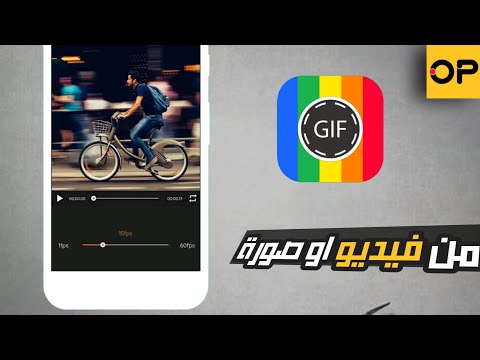
المحتوى

بغض النظر عن كيفية اختيار نطق الكلمة ، فإن GIF غالبًا ما تكون الطريقة المثالية للتعبير عن المشاعر. يمكن لهذه الصور المتحركة أن تقول أكثر من 1000 كلمة تعبر عنها الصورة الثابتة ، ولكنها أيضًا "خفيفة" أكثر من الفيديو الكامل. هل تساءلت يوما كيف يتم صنعها؟ اليوم نحن هنا لنعرض لك كيفية إنشاء صور GIF. بعد هذا البرنامج التعليمي ، يمكنك إنشاء ملف GIF الفيروسي التالي.
استخدام Giphy
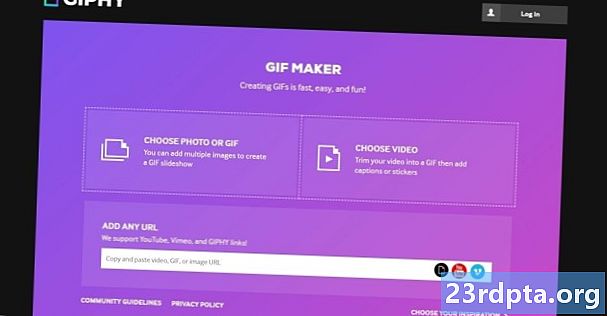
يمكن للكثير من الخدمات الآلية عبر الإنترنت إنشاء صور GIF. من بينها Ezgif ، Gfycat ، و Giphy. اليوم نحن نستخدم هذا الأخير ، الذي يعتبر منذ فترة طويلة بطل GIF الذي لا يهزم. من المحتمل أن يكون هذا بسبب المكتبة الواسعة ، وسهولة الاستخدام ، والجودة. من السهل أيضًا مشاركة هذه الإبداعات مع العالم ، مما يجعل Giphy آلة GIF متزايدة النمو.
يجب أن تكون العملية مماثلة لمبدعي GIF الآخرين عبر الإنترنت ، ولكن هنا يمكنك إنشاء واحد في Giphy.
- باستخدام أي متصفح ، انتقل إلى Giphy.com.
- نجاح خلق في الزاوية العلوية اليمنى لدخول صانع GIF.
- سترى ثلاثة خيارات متاحة ، مما يسمح لك بإنشاء واحد من الصور أو مقاطع الفيديو ، والتي يمكنك تحميلها. بدلاً من ذلك ، يمكنك إدخال عنوان URL لأي فيديو عبر الإنترنت بما في ذلك مقاطع الفيديو على Youtube أو Vimeo. يجب ألا يقل طول مقاطع الفيديو عن 100 ميغابايت أو 15 ثانية.
- استخدم شريط التمرير لاختيار وقت البدء ووقت المدة.
- تحديد
اصنع GIF باستخدام Photoshop
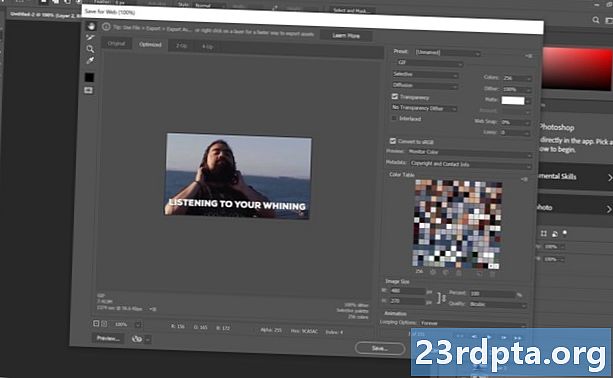
يمكن للراغبين في الحصول على جدية بشأن صور GIF الخاصة بهم استخدام Photoshop. هذا البرنامج ذو المستوى الاحترافي ليس مجانيًا وهو ليس رخيصًا ، لكنه يمنحك مزيدًا من الحرية لتخصيصه حسب رغبتك.
- افتح Photoshop باستخدام جهاز الكمبيوتر الخاص بك.
- اذهب إلى ملف.
- ضع المؤشر فوق استيراد وحدد إطارات الفيديو للطبقات ....
- حدد فيديو وضرب افتح.
- إذا أصبح الفيديو بالكامل هو GIF ، فاترك الخيار من البداية إلى النهاية على.
- لتقليص الفيديو ، حدد الخيار النطاق المحدد فقط واستخدم أدوات التحكم في القطع لتحديد البداية والنهاية. يمكنك أيضا الحد من الإطارات المستخدمة.
- يمكنك الآن تحرير الطبقات / الإطار كما تفعل مع أي صورة أخرى في Photoshop. يعد تصحيح الألوان والتعرض والتباين والإبرازات مجرد عدد قليل من الخيارات المتاحة لك.
- عندما تكون مستعدًا للتصدير ، حدد ملف، ضع المؤشر فوق تصدير، واختر حفظ للويب (قديم) ...
- يمكنك اللعب باستخدام الإعدادات هنا ، أو يمكنك الضغط فقط حفظ.
فيما يلي ثلاث طرق لإنشاء GIF من مقطع فيديو. يمكنك استخدام البرامج الفاخرة أو تطبيق جوال بسيط أو أداة عبر الإنترنت. بغض النظر عن اختيارك ، تأكد من أن GIF الخاص بك ممتع. في النهاية ، هذا هو كل ما يهم.


